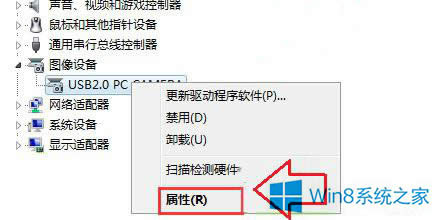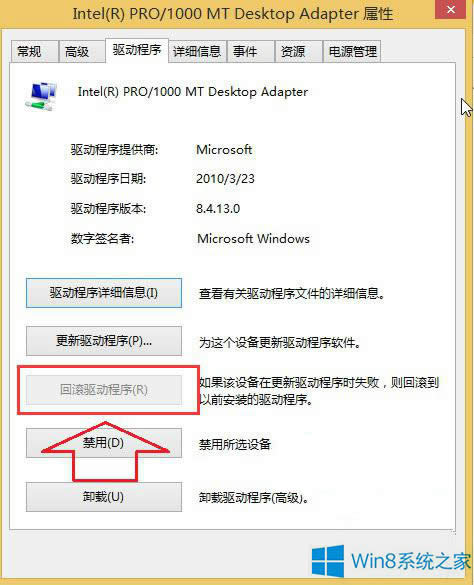Windows8系统怎样回滚驱动程序?
发布时间:2020-01-24 文章来源:xp下载站 浏览: 61
|
Windows 8是美国微软开发的新一代操作系统,Windows 8共有4个发行版本,分别面向不同用户和设备。于2012年10月26日发布。微软在Windows 8操作系统上对界面做了相当大的调整。取消了经典主题以及Windows 7和Vista的Aero效果,加入了ModernUI,和Windows传统界面并存。同时Windows徽标大幅简化,以反映新的Modern UI风格。前身旗形标志转化成梯形。 谈起驱动程序我想大家都不会陌生,它对于电脑来说是很重要的,它也经常会有更新升级,但是不少用户升级完驱动之后,电脑不能使用了,于是就想恢复到以前的驱动,那么Windows8系统怎么回滚驱动程序呢?不知道的朋友赶紧看看以下文章吧! 方法/步骤: 1、首先在Windows8桌面中按“Win+X”快捷组合键,并在菜单中选择“设备管理器”选项。
2、打开设备管理器后,找到刚安装或之前安装的驱动设备程序,然后鼠标右键并选择“属性”选项。
3、打开设备属性窗口后,菜单栏切换至“驱动程序”选项,然后点击“回滚驱动程序”选项(如果该设备在更新失败或没有更新过,那么回滚驱动程序按钮则处于灰色状态,此时也无法回滚至原来的驱动版本)。
4、点击“回滚驱动程序”后,系统也会弹出提示框,我们只要按照提示选择“是”即可开始还原原来的驱动版本,等待执行完成后,重启电脑即可生效。 更新驱动程序导致硬件不兼容也是比较常见的故障,此时还原驱动程序至原来的版本是很有必要的,如果用户在Windows8操作系统中不知道该如何将驱动程序还原至原来版本的话,可以按照教程的步骤去操作,这种方法适合在Windows7或Windows10操作中还原使用。 以上就是Windows8系统回滚驱动程序的方法了,方法很简单,我们只需要打开设备管理器,之后找到刚装上去的驱动程序,然后进行右击属性,最后点击属性里面的回滚驱动程序就能恢复到以前的驱动了。 Windows 8是对云计算、智能移动设备、自然人机交互等新技术新概念的全面融合,也是“三屏一云”战略的一个重要环节。Windows 8提供了一个跨越电脑、笔记本电脑、平板电脑和智能手机的统一平台。 |
本文章关键词: Windows8系统怎样回滚驱动程序?
相关文章
本类教程排行
系统热门教程
本热门系统总排行